如何查看电脑系统版本型号(轻松获取电脑系统信息的方法与技巧)
![]() 游客
2024-10-17 08:39
281
游客
2024-10-17 08:39
281
在电脑维护和软件兼容性等方面,了解电脑的操作系统版本和型号是非常重要的。本文将介绍如何通过简单的步骤查看电脑系统版本型号,以帮助用户更好地管理和维护自己的电脑。
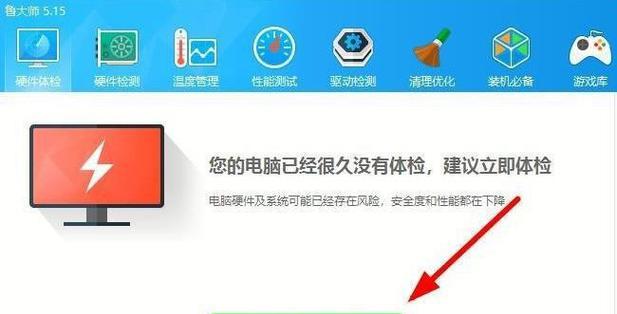
通过系统信息查看电脑系统版本和型号
在开始菜单中搜索并打开“系统信息”应用程序,进入系统信息界面,即可看到包括操作系统版本、系统型号等在内的详细信息。
使用命令提示符查看电脑系统信息
打开命令提示符窗口,输入“systeminfo”命令,按下回车键,即可显示出包括操作系统版本、系统制造商、系统型号等详细信息。
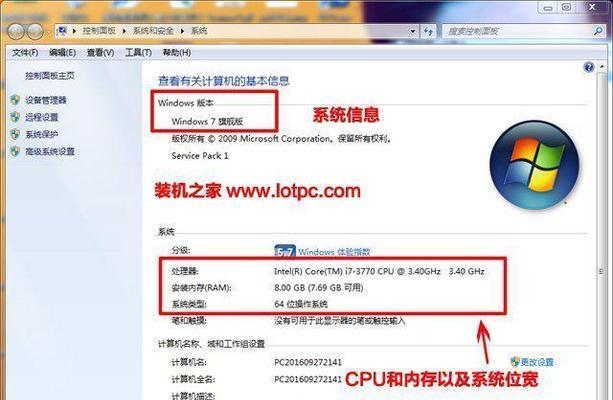
通过控制面板查看电脑系统版本和型号
在开始菜单中搜索并打开“控制面板”,点击“系统和安全”选项,选择“系统”选项,在弹出的窗口中可以看到包括操作系统版本和计算机型号等信息。
使用快捷键Win+R打开运行窗口查看电脑型号
按下快捷键Win+R打开运行窗口,输入“msinfo32”命令,点击确定后即可打开系统信息窗口,在“系统摘要”中可以查看到电脑的型号。
通过设置应用查看电脑系统版本和型号
打开Windows设置应用(Win+I),点击“系统”,选择“关于”选项,即可在界面中找到电脑的系统版本和型号等详细信息。
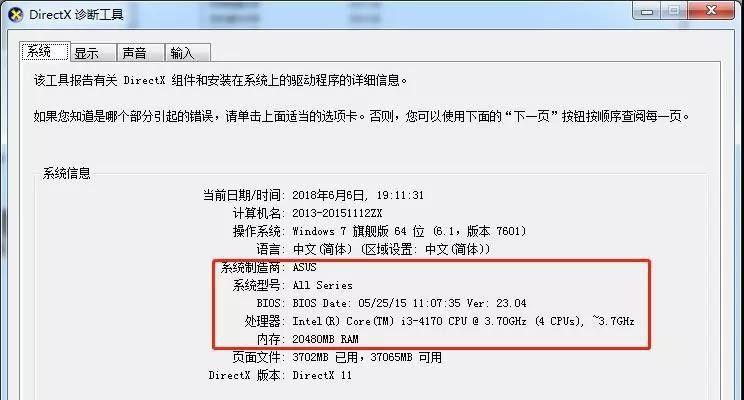
通过注册表查看电脑系统版本和型号
在开始菜单中搜索并打开“运行”,输入“regedit”命令,打开注册表编辑器,在左侧导航栏中依次展开"HKEY_LOCAL_MACHINE">"HARDWARE">"DESCRIPTION">"System",在右侧窗口中可以找到电脑的型号等信息。
使用第三方软件查看电脑系统版本和型号
下载并安装第三方软件如“CPU-Z”、“Speccy”等,打开软件后即可查看到电脑的系统版本和型号等详细信息。
通过BIOS查看电脑系统版本和型号
重启电脑,在启动界面按下指定快捷键(一般是F2、Delete、F10等)进入BIOS设置界面,找到包含有关系统信息的选项,即可查看电脑的型号等信息。
通过设备管理器查看电脑系统版本和型号
在开始菜单中搜索并打开“设备管理器”,展开“计算机”或“系统设备”类别,右击选择“属性”,在弹出的窗口中可以找到电脑的型号等信息。
通过电脑包装盒上的标签查看电脑型号
如果你还保存着电脑的包装盒,可以在盒子上找到标签或贴纸,上面通常会标明电脑的型号等信息。
查看电脑背面标签上的型号
翻转电脑,可以在背面找到一个或多个标签,上面通常会标明电脑的型号等信息。
通过厂商官网查看电脑系统版本和型号
前往电脑制造商的官方网站,找到相应的支持页面,输入电脑的序列号或型号等信息,即可查询到电脑的系统版本和型号等详细信息。
查看购买发票或保修卡上的信息
如果你有购买电脑的发票或保修卡等相关文件,上面通常会列出电脑的型号等信息。
寻求专业人士帮助
如果以上方法都无法获取到电脑的系统版本和型号等信息,建议寻求专业的电脑维修人员或厂商的技术支持人员来获取帮助。
通过以上多种方法,我们可以轻松地查看电脑的系统版本和型号等信息,这有助于我们更好地管理、维护和升级电脑操作系统,提高电脑的性能和稳定性。无论是对于普通用户还是专业人士来说,了解电脑系统信息是非常重要的一项技能。
转载请注明来自科技前沿网,本文标题:《如何查看电脑系统版本型号(轻松获取电脑系统信息的方法与技巧)》
标签:查看电脑系统版本
- 最近发表
-
- 电脑主机开机显示器黑屏的原因与解决方法(探究电脑主机开机后显示器无反应的可能原因及解决方案)
- 电脑硬盘丢失启动错误的原因及解决方法(了解硬盘丢失启动错误的及如何恢复数据)
- 如何更改共享电脑密码错误(解决共享电脑密码错误的方法及注意事项)
- 电脑常见错误及解决方法(深入探究电脑错误,帮助您轻松解决问题)
- 微信电脑版位置错误的解决办法(解决微信电脑版位置显示错误的实用方法)
- 电脑开机QQprotect错误及其解决方法(遇到QQprotect错误该如何应对)
- 系统之家系统教程(系统之家系统教程分享,助你轻松应对电脑问题)
- 联想Windows10分区教程(简单易懂的分区指南)
- 华硕笔记本系统改装教程(华硕笔记本系统改装教程,让你的电脑更强大、更个性化!)
- 电脑错误日志分享及解决方法(了解电脑错误日志的重要性和如何分享)
- 标签列表

